Hogyan használhatok sablonokat excel-ben?
Milyen gyakran kell újragondolni a diagramot, hogy tetszetősnek és a havi jelentésekben szokásos megjelenésnek és stílusnak ellenállnak? A stílus konzisztenciája az egyik olyan jellemző, amely kiemeli a professzionalitást, különösen akkor, ha a vállalati stílus, a színek és a szimbólumok egyszerre bizonyulnak.
Az Excel újabb verzióiban csodálatos és könnyen használható grafikonok találhatók. Azonban azok számára, akiknek rendszeresen létre kell hozniuk ugyanazokat a diagramokat, meg lehet menteni a saját diagramsablont és használni a jövőben.
1. Hozzon létre első grafikát
Először is hozz létre egy új diagramot az Excelben található egyik diagramtípus használatával:
- Válassza ki az adatokat az egérrel vagy a billentyűzet segítségével.
- Kattintson a Beszúrás fülre a Szalag menüben.
- Kattintson a használni kívánt chart típusára.
- Kattintson a diagramra. Megjelenik a Tervezés és formátum lapok.
- A Tervezés lapon elemeket adhat hozzá, törölhet vagy testreszabhatja, például a grafikon címét és a legenda.
- A Formátum lapon testreszabhatja a formázást, és elérheti a diagram ideális megjelenését.
- A paraméterek eléréséhez kattintson a diagram bármely elemére.
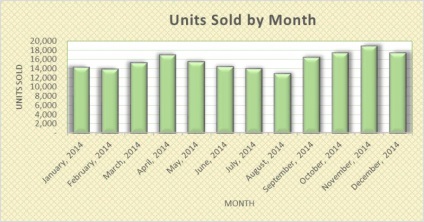
Ez a példa egy hisztogramot mutat a diagramterület testreszabott kitöltésével, az építési terület öntésével, egy sor adatsorral, egy adatsorozatot és a 3-D adatsor-effektusokat.
2. Mentse sablonként
Jobb egérgombbal kattintson a diagramra, és válassza a Mentés sablonként lehetőséget. A megjelenő párbeszédpanelen írj be egy emlékezetes nevet a diagrammablonhoz és mentse el. Győződjön meg róla, hogy a Charts mappát választotta - alapértelmezés szerint használja.
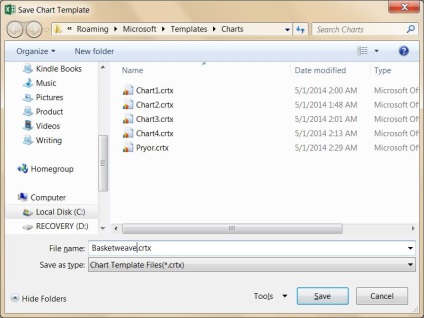
3. Használja a sablont
Most itt az ideje, hogy új diagramot készítsen a mentett sablonból:
- Válassza ki a diagramon megjeleníteni kívánt adatokat.
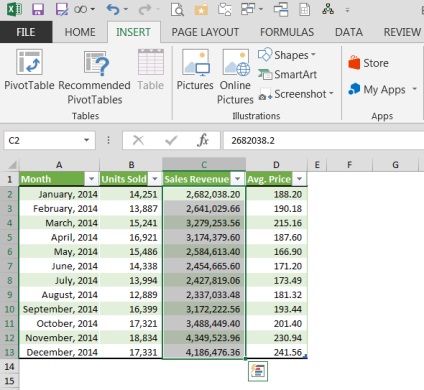
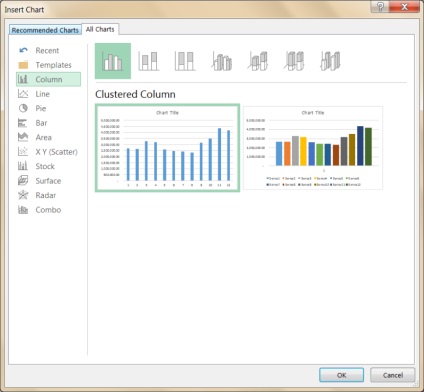
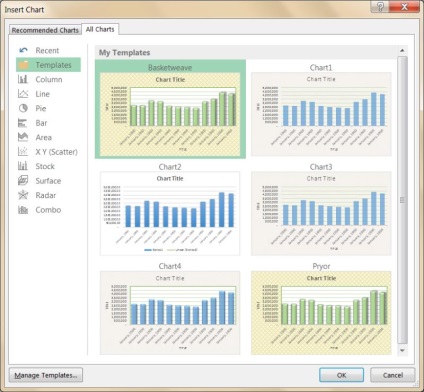
Egy új diagram jön létre a tervezés és a formázás, mint a kiválasztott sablon. Továbbra is csak olyan elemek (például a diagram neve) konfigurálhatók, amelyek ideiglenes helyettesítő szöveggel jelennek meg.